Vba: 보이는 선을 다른 시트에 복사하는 방법
VBA에서 다음 구문을 사용하여 한 시트에서 다른 시트로 보이는 행만 복사할 수 있습니다.
SubCopyVisibleRows ()
Dim sourceWS As Worksheet
Dim destinationWS As Worksheet
Set sourceWS = ThisWorkbook.Sheets(" Sheet1 ")
Set destinationWS = ThisWorkbook.Sheets(" Sheet2 ")
sourceWS.Range(" A1:D999 ").SpecialCells(xlCellTypeVisible).Copy
destinationWS.Cells(1, 1).PasteSpecial
Application.CutCopyMode = False
End Sub
이 특정 매크로는 Sheet1 의 A1:D999 범위에서 표시되는 각 행을 복사하여 Sheet2 의 A1 셀에 붙여넣습니다.
참고 : Application.CutCopyMode = False 줄은 매크로를 실행한 후 잘라내기 및 복사 모드를 비활성화해야 함을 지정합니다.
다음 예에서는 실제로 이 구문을 사용하는 방법을 보여줍니다.
예: VBA를 사용하여 보이는 행을 다른 시트에 복사
시트 1 에 다양한 농구 선수에 대한 정보가 포함된 다음 데이터 세트가 있다고 가정합니다.
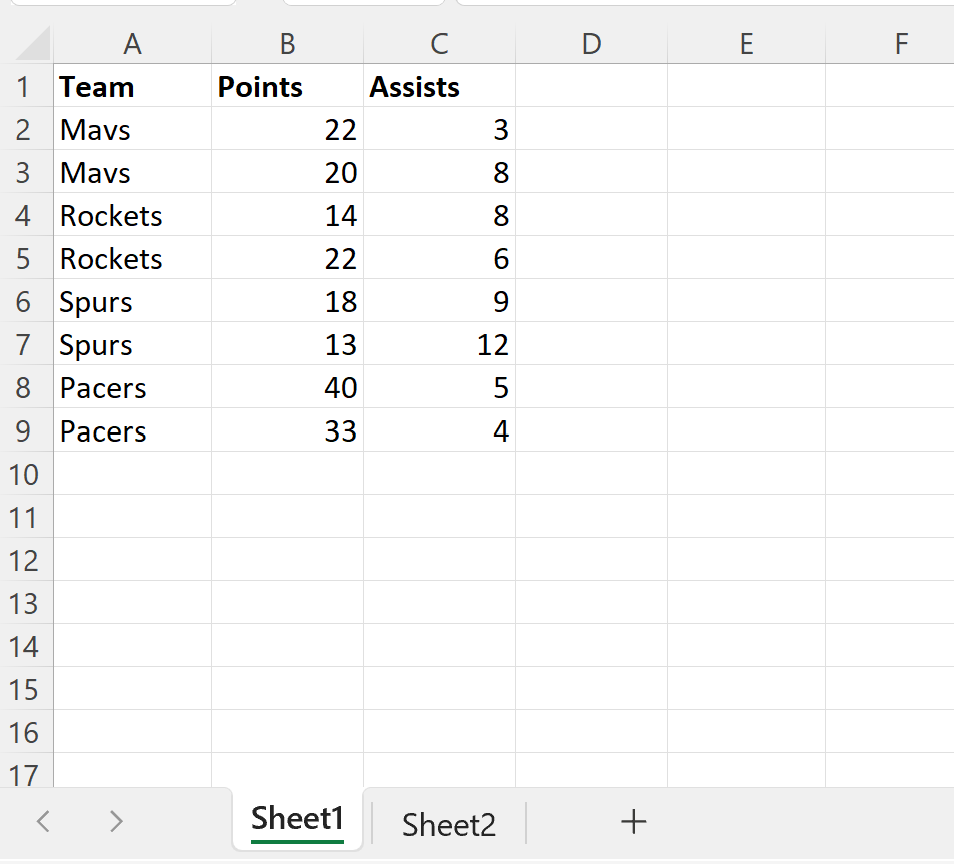
이제 팀 이름이 Mavs 또는 Spurs와 같은 행만 표시하도록 데이터 세트에 필터를 적용한다고 가정합니다.
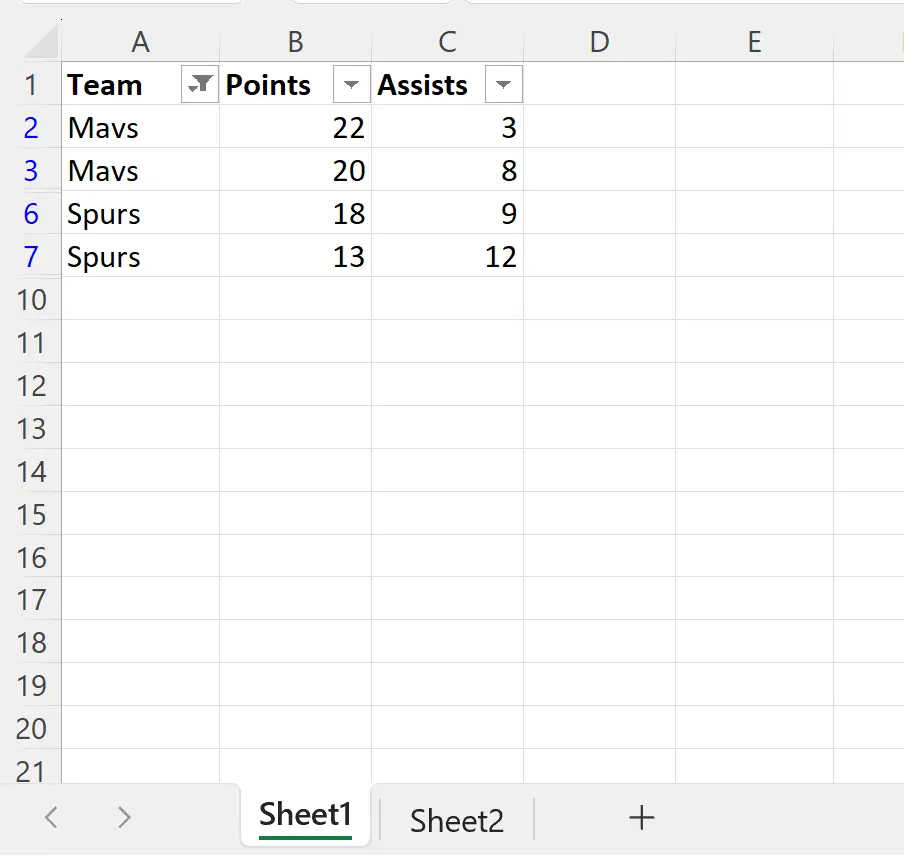
이제 VBA를 사용하여 Sheet1 에서 Sheet2로 보이는 셀만 복사한다고 가정해 보겠습니다.
이를 위해 다음 매크로를 생성할 수 있습니다:
SubCopyVisibleRows ()
Dim sourceWS As Worksheet
Dim destinationWS As Worksheet
Set sourceWS = ThisWorkbook.Sheets(" Sheet1 ")
Set destinationWS = ThisWorkbook.Sheets(" Sheet2 ")
sourceWS.Range(" A1:D999 ").SpecialCells(xlCellTypeVisible).Copy
destinationWS.Cells(1, 1).PasteSpecial
Application.CutCopyMode = False
End Sub
이 매크로를 실행하면 Sheet2 에 다음과 같은 출력이 표시됩니다.
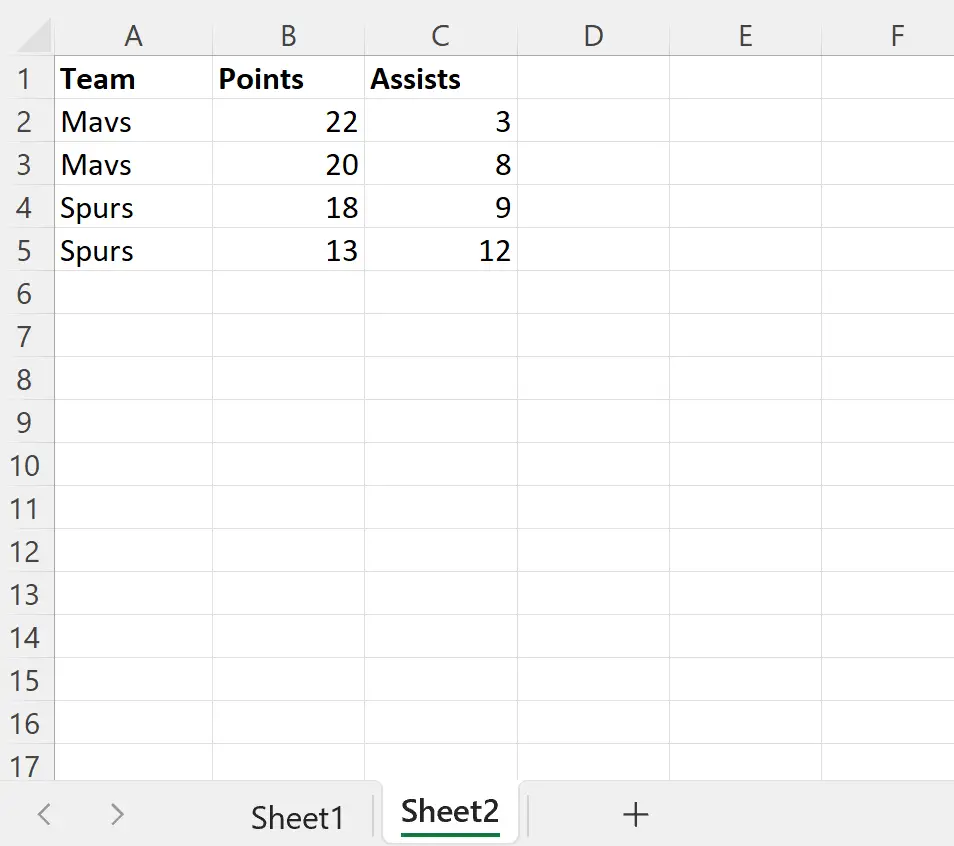
Sheet1 에 표시되는 모든 행은 Sheet2 에 복사되어 붙여넣어졌습니다.
참고 #1 : 매크로에서 xlCellTypeVisible을 사용하여 보이는 셀만 복사하도록 지정했습니다.
참고 #2 : 여기에서 VBA 복사 방법에 대한 전체 문서를 찾을 수 있습니다.
추가 리소스
다음 자습서에서는 VBA에서 다른 일반적인 작업을 수행하는 방법을 설명합니다.
VBA:마지막으로 사용한 줄을 찾는 방법
VBA:기준에 따라 행을 다른 시트에 복사
VBA: 서식을 지정하지 않고 값만 붙여넣는 방법